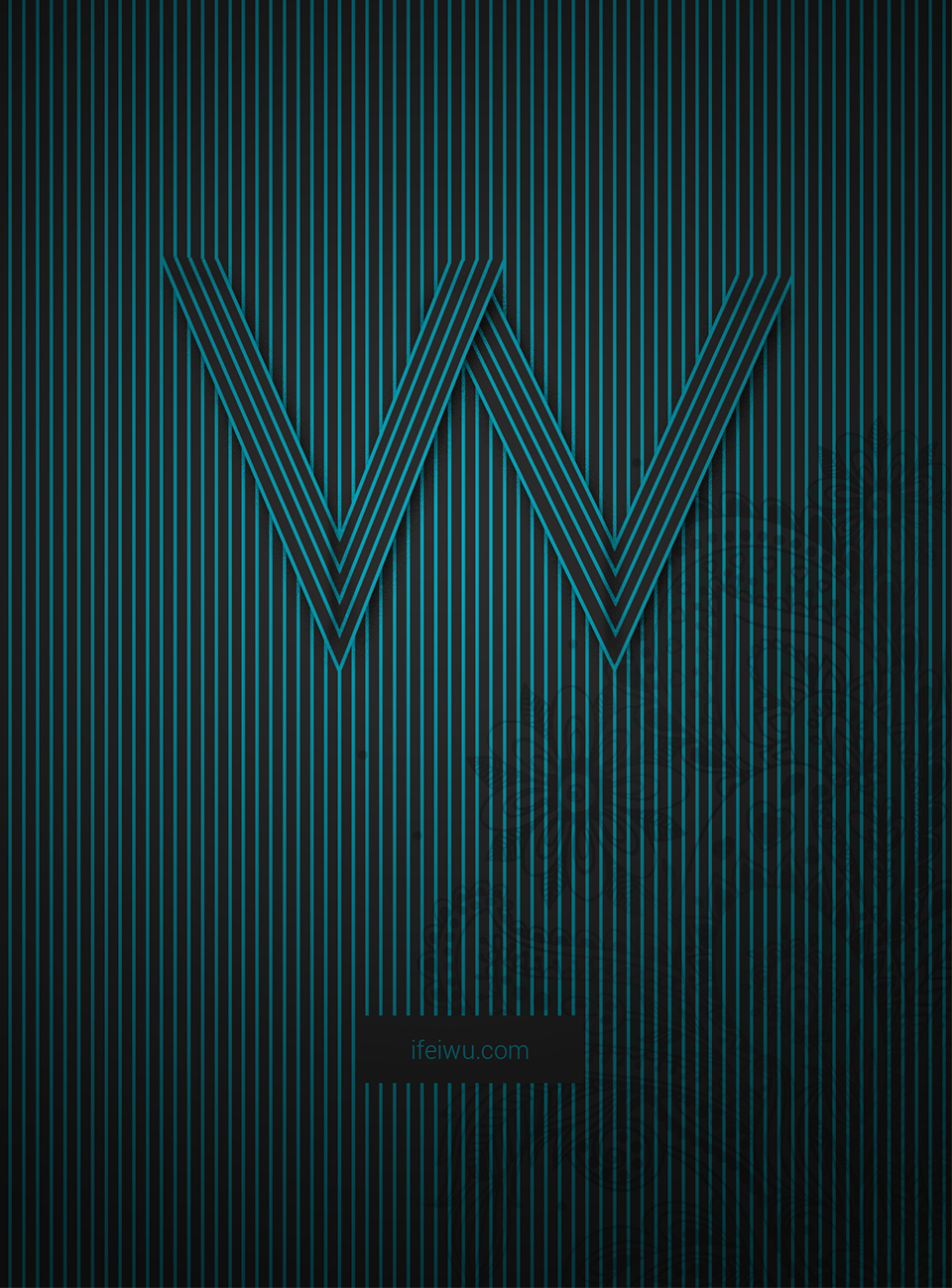萬盛學電腦網 >> 熱門軟件 >> knockout怎麼摳圖?Knockout 2.0摳圖教程
knockout怎麼摳圖?Knockout 2.0摳圖教程
綠茶小編之前已經為大家講解了Knockout 2.0安裝的方法,那麼knockout怎麼摳圖呢?今天這篇文章就是關於Knockout 2.0摳圖的教程,大家可以來看看哦~
1、打開一張美女圖,雙擊背景層,轉換為普通圖層,(Knockout不能對背景層操作),考慮到害怕破壞原圖,所以建議最好把要處理的圖層復制一層預存。
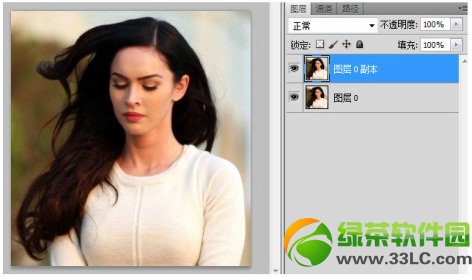
2、接著對復制的圖層執行:濾鏡-Knockout-載入工作圖層;(這時PS會自動關閉,並開啟Knockout2.0)。
3、用對象內部工具畫出如圖的選區,注意不要畫到毛發的邊緣上,可以留有適當的距離(按住shift鍵為加選區;Alt鍵為減選區;Alt+[為縮減選區;Alt+]為擴大選區)。
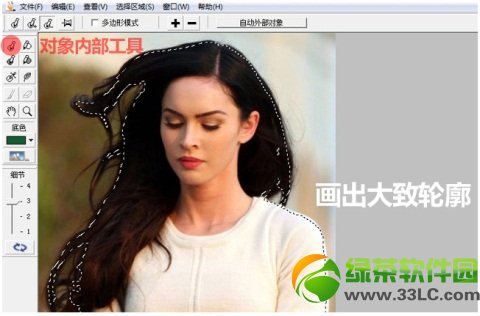
4、用對象外部工具畫出頭發外部的選區,這一步要細一些(說明:對象內部工具畫出的選區為保留部分,對象外部工具畫出的選區外部為刪除部分,兩個選區之間部分為圖像邊緣)。
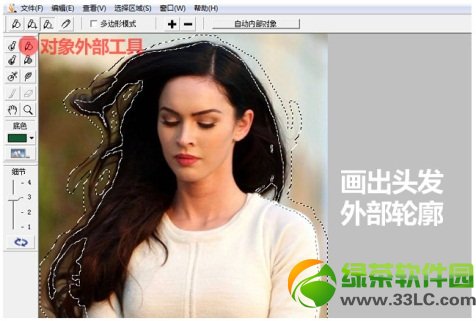
5、可以放大工作區細調選區,不同選區需切換工具;接著單擊下面的“處理按鈕”,進行摳圖預覽,並且可以指定不同的背景色。
6、如果發現問題可以Ctrl+1回到原稿,進行修改;為了更好的觀察,也可以再背景上放置一張位圖。
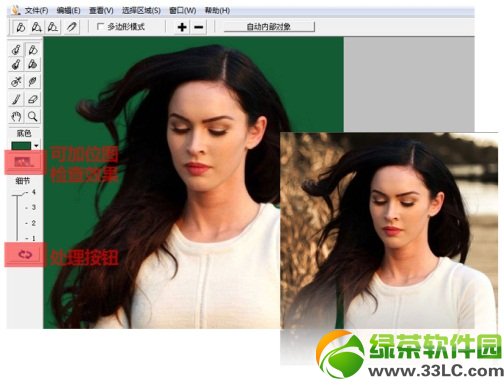
7、確定沒有問題,文件-應用,自動回到PS,並自動生成摳好的妹紙;部分不滿意細節可以在PS中用其他工具進行小調整,完成!
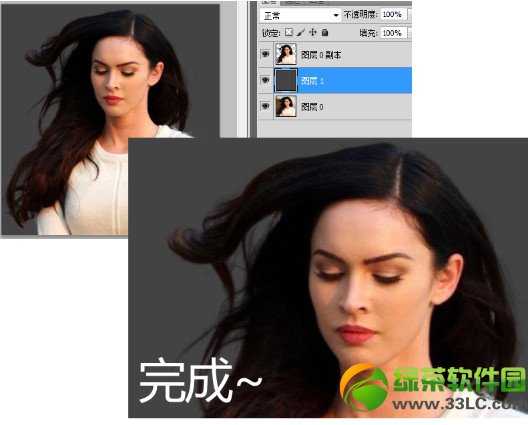
摳圖神器Knockout使用方法就是這麼簡單,相信大家多操作幾遍就能夠熟悉了哦。
綠茶小編猜你還喜歡:
knockout 2.0安裝教程及注意事項
PS鋼筆摳圖教程:PhotoShop鋼筆摳圖方法圖解
熱門軟件排行
軟件知識推薦
相關文章
copyright © 萬盛學電腦網 all rights reserved